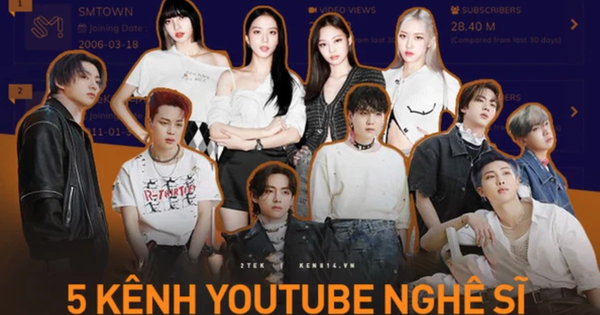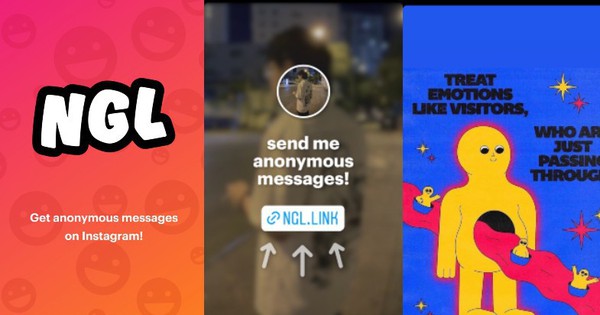Máy tính sử dụng có tốc độ nhanh hay chậm, mở các phần mềm hoặc game dù nặng nhưng không bị đơ phụ thuộc vào bộ vi xử lý CPU và bộ nhớ trong RAM . Bộ nhớ RAM lớn và nhanh thì sẽ giúp tăng tốc độ xử lý của máy tính và ngược lại, bộ nhớ RAM đầy sẽ khiến máy chậm, đơ. Do đó, việc giải phóng RAM là cần thiết, nó sẽ giúp người dùng có thể khắc phục được tình trạng chậm máy, tăng tốc độ máy tính , có thể chạy nhiều chương trình cùng một lúc.

1. Kiểm soát những chương trình khởi động cùng Windows
Bạn càng cài đặt nhiều phần mềm trên máy tính của mình, Windows càng mất nhiều thời gian để khởi động hơn. Nhiều chương trình tự thêm vào danh sách các chương trình được khởi động khi bạn boot máy tính và danh sách đó có thể dài ra theo thời gian.
Đối với một số chương trình, sẽ tốt hơn nếu chúng khởi động cùng Windows, chẳng hạn như phần mềm tường lửa và diệt virus. Tuy nhiên, đối với hầu hết các chương trình, việc khởi động chúng khi boot chỉ gây lãng phí tài nguyên và kéo dài thời gian khởi động. Có một công cụ được cài đặt với Windows, được gọi là MSConfig, cho phép bạn nhanh chóng và dễ dàng xem những gì đang chạy khi khởi động và tắt các chương trình bạn muốn tự chạy sau khi khởi động nếu cần. Công cụ này có sẵn và có thể được sử dụng để tắt các chương trình khởi động trong Windows 7, Vista và XP. Nếu bạn đang sử dụng Windows 8 hoặc Windows 10, hãy xem những phần khác bên dưới.
2. Vô hiệu hóa dịch vụ không mong muốn để giải phóng RAM
Một số dịch vụ Windows không cần thiết cũng là nguyên nhân khiến máy tính của bạn chạy chậm, chẳng hạn như Windows Defender. Nó chiếm khoảng 20MB thậm chí nhiều hơn nếu như bạn chạy nền. Nếu đã có công cụ diệt virus cho máy tính nên tắt Defender để tăng tốc máy tính. Đây là cách vô hiệu hóa Windows Defender cho các phiên bản Windows.
3. Giảm bớt yêu cầu phần cứng
Nếu PC của bạn có bộ nhớ 4GB, rất có thể bạn chỉ truy cập từ 3 đến 3.5GB RAM, bởi vì BIOS đã cấp phần địa chỉ trống còn lại cho card màn hình, card mạng và những phần cứng khác.
4. Tắt tính năng không cần thiết để tăng tốc RAM
Đừng kích hoạt quá nhiều tính năng Windows, trừ khi bạn thực sự cần nó. Ví dụ để tăng tốc Windows Vista, tắt các giao diện Aero nếu bạn có thể làm việc mà không có nó (click chuột phải vào màn hình, chọn Personalize
5. Chạy Explorer hiệu quả
Windows Explorer có thể chạy mỗi cửa sổ Explorer trong một quá trình riêng biệt, vì vậy, nếu một cửa sổ bị treo thì nó sẽ không ảnh hưởng tới cái khác. Nghe thật hợp lý, nhưng trong thử nghiệm của chúng tôi, nó sử dụng ít nhất thêm 10MB bộ nhớ RAM cho mỗi cửa sổ Explorer bạn mở. Nếu Windows vẫn bị treo nên tìm hiểu lý do tại sao, tắt tính năng này đi và đòi lại phần bộ nhớ bị lãng phí.
6. Giảm thiểu các ứng dụng
Nếu bạn đang chạy một ứng dụng, chắc hẳn nó sẽ tiêu thụ RAM, nhưng có một cách để giảm bớt điều đó: giảm thiểu nó. Nếu ứng dụng không thực hiện bất kỳ việc gì (ví dụ một trình duyệt với một vài tab mở), khi nó được giảm thiểu, Windows sẽ nhận lại phần bộ nhớ dành cho nó để cung cấp cho ứng dụng khác. Vì vậy, tốt nhất nên giảm thiểu các chương trình không hoạt động hơn là để mặc những cửa sổ của nó trên màn hình desktop của bạn. Nhờ đó giải phóng bộ nhớ RAM cho những công việc cần thiết hơn.
7. Tránh các công cụ tối ưu hóa không rõ ràng
Đừng lãng phí thời gian của bạn với các thủ thuật thiếu hiệu, quả liên quan tới việc tối ưu bộ nhớ hoặc với những chương trình vô dụng chỉ làm mọi thứ tồi tệ hơn.
Một số trang web khuyên dùng chương trình tinh chỉnh Registry 'AlwaysUnloadDLL' được giới thiệu rằng giúp Windows giải phóng DLLs ngay sau khi chương trình sử dụng chúng được đóng. Nhưng nó không hoạt động trong XP hay Vista. Những người khác lại quả quyết rằng thiết lập khóa cho Windows XP Registry có thể kích hoạt Superfetch (một tiện ích của Windows Vista) trong Windows XP. Đó thật là chuyện hoang đường. Nhiều trang web còn giới thiệu những chương trình tối ưu RAM với nhiều lời hứa hẹn, nhưng chúng không thể khắc phục được lỗi bộ nhớ và không thể 'giải phóng' RAM (trong thực tế, chúng còn chiếm dụng thêm bộ nhớ).
Còn tiếp...
(Theo QTM).
http://kenhtingame.com/15-cach-giai-phong-ram-de-may-tinh-chay-nhanh-hon-muot-hon-20220702155915146.chn